
vscode结合远程容器开发配置进行深度学习训练方法记录
深度学习训练、vscode,远程开发,容器开发、远程容器开发。
·
1 参考文章
从硬件到软件零起步搭建深度学习环境 | 配置深度学习环境: Docker + Conda + Pytorch + SSH + VS Code - 知乎
===以下内容为对上面文章的梳理和补充方便快速回忆===
代码地址:DeepLearning/remoteContainerDevelopment at main · Ustinianer/DeepLearning
关键词:深度学习训练、vscode,远程开发,容器开发、远程容器开发
推荐内容
2 应用场景
vpn+跳板机+目标机+容器开发
3 基础概念理解
基础远程开发:需要先开启vpn连接跳板机,然后通过跳板机连接到目标主机
容器远程开发:需要先开启vpn连接跳板机,然后通过跳板机连接到目标主机内的开发容器
主要区别:
1 对于目标机的端口号配置不同 连接容器是目标主机ip+容器22端口映射到目标主机上的端口
2 用户名+密码不同
4 配置开发容器流程:
脚本地址:DeepLearning/remoteContainerDevelopment at main · Ustinianer/DeepLearning
1 拉取一个pytorch配置好cuda的基础镜像
目的:省去自己安装cuda以及相关配置,例如:
# docker-pytorch官方镜像网址 https://hub.docker.com/r/pytorch/pytorch/tags
docker pull pytorch/pytorch:2.5.1-cuda12.1-cudnn9-devel
2 构建基础开发镜像
在拉取的镜像基础上构建一个开发镜像,目的是安装ssh和一些常用的linux工具以及miniconda(通常pytorch官方镜像会预装miniconda)
3 启动镜像
主要关注-p(端口映射)、--gpus(指定gpu)、--mount(指定挂载目录)
#!/bin/bash
c=1;
host_name=dev_base
which_image=dev_base:v1
new_user=wmj
new_pwd=123456
container_name=wmj_dev
local_mount_dir=/nvme1/wmj
container_mount_dir=/mnt/wmj
# mkdir -p /data/cont_space/"$new_user"_"$c"
docker run -it \
-h $host_name \
-p "$((50401+c)):80" \
-p "$((49448+10*c)):443" \
-p "$((10000+c)):6006" \
-p "$((20000+c)):6007" \
-p "$((32868+c)):22" \
-p "$((40100+10*c)):8000" \
-p "$((41200+10*c)):8080" \
-p "$((42300+10*c)):8081" \
-p "$((43400+10*c)):8082" \
-p "$((2201+c)):$((2201+c))" \
--gpus all \
--name $container_name \
--ipc=host \
--mount type=bind,source=$local_mount_dir,target=$container_mount_dir \
-e NEW_USER=$new_user \
-e NEW_PWD=$new_pwd \
$which_image /bin/bash
5 vscode远程连接配置
# 基础远程开发配置参考
Host 自定义
HostName 目标机ip
Port 22
User 目标机用户名
ProxyJump 跳板机用户名@跳板机ip:跳板机端口
IdentityFile ~/.ssh/id_rsa
# 容器远程开发配置参考
Host 自定义
HostName 目标机ip
Port 容器内22端口映射到目标机上的端口
User 容器内用户名
ProxyJump 跳板机用户名@跳板机ip:跳板机端口
IdentityFile ~/.ssh/id_rsa
6 远程工具ssh连接配置
...
点击阅读全文
更多推荐
 已为社区贡献1条内容
已为社区贡献1条内容
社区排行榜
Go语言基础
活动日历
查看更多
直播时间 2022-05-31 13:51:24


CSDN云原生系列在线峰会:K8s大规模应用和深度实践峰会
直播时间 2023-09-14 18:47:34


腾讯云优质活动用户线上技术漫谈
直播时间 2023-09-13 13:47:50


CloudOps云上自动化运维,助力云上业务高效、稳定运行
直播时间 2023-09-06 09:21:46


2023 Google 开发者大会 主旨演讲
直播时间 2023-08-31 18:49:52


TDSQL-C Serverless助力企业降本增效
目录












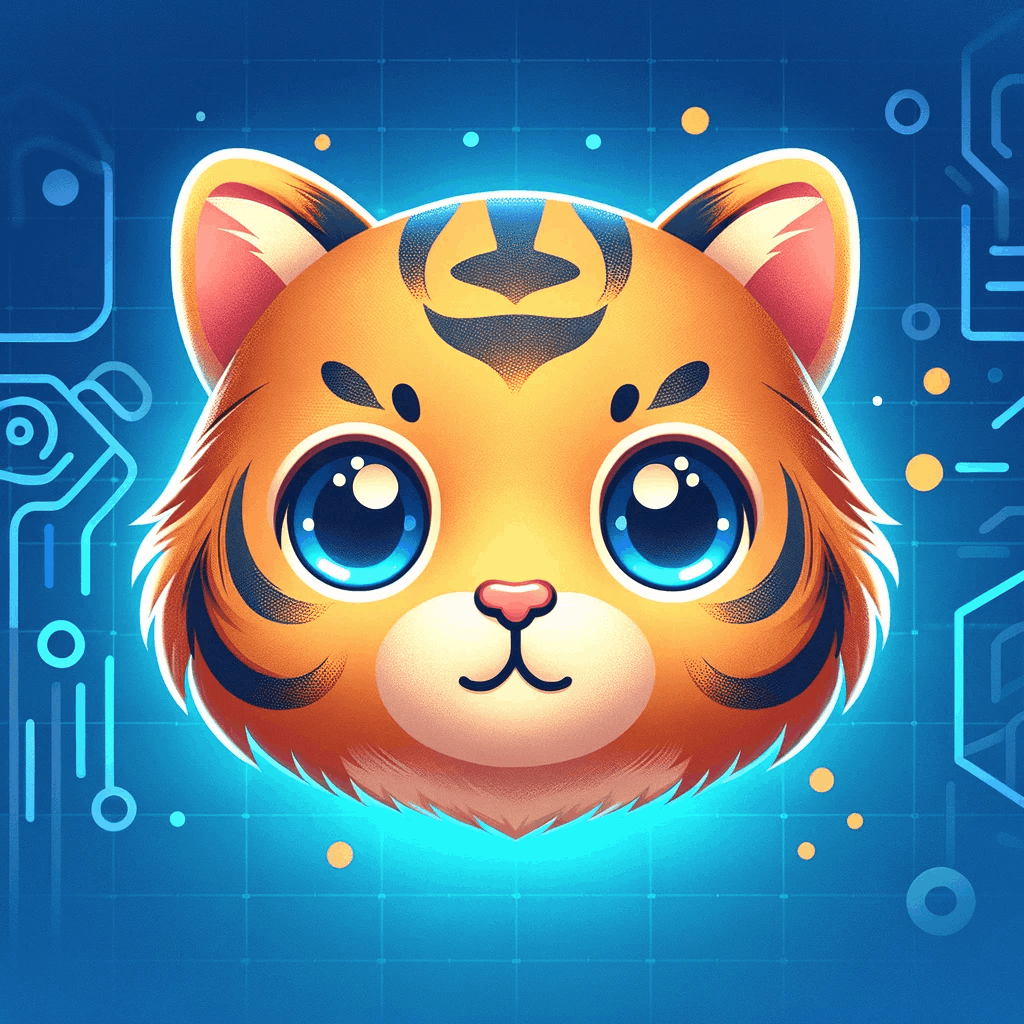
 Go语言基础
Go语言基础
所有评论(0)